再生龙镜像恢复

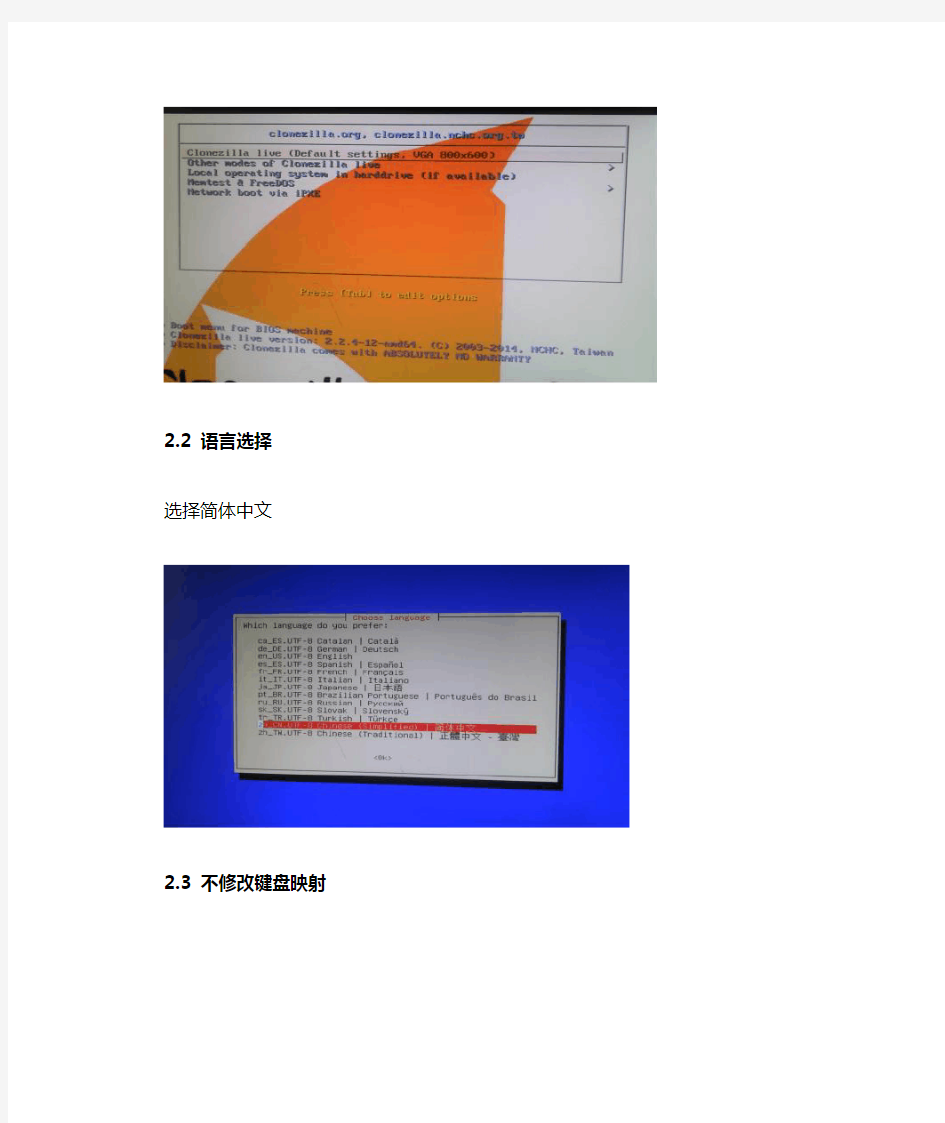
一、BIOS硬盘启动优先级设置
把制作好的再生龙启动盘插入需要的电脑,开机F12(看主板,不同主板按不同的键有的是按F1、ESC等),选择USB启动
二、镜像恢复条件选择
2.1 进入再生龙镜像
选默认的第一个clonezilla live,按回车
2.2 语言选择
选择简体中文
2.3 不修改键盘映射
2.4 选择使用再生龙
三、进入引导系统
3.1 选择硬盘/分区(存到/来自)镜像文件
此选项既可以制作镜像,也可以恢复镜像
3.2 使用本机的分区(如:硬盘,随身盘)
3.3 选择确认
回车后屏幕底下出现黄色的字体,意思是说插入存放或者恢复镜像的U盘或者移动硬盘,并且在插入后再等5秒钟以上(以方便系统识别,否则系统识别不到U盘或者移动硬盘),然后回车。
3.4 恢复镜像选择
存放或制作镜像的U盘设备会自动识别到最底下的位置,如下图插入的是一个16GB的U 盘。
选择本地设备的顶级目录。
3.5 按提示,回车。
3.6 初学模式
3.7 选择还原镜像
选择restoreDisk
3.8 自动识别到U盘上的镜像文件
3.9 这是要恢复镜像的硬盘,选择
3.10 按屏幕提示两次Y后即开始恢复
四、系统恢复
4.1 恢复过程
4.2 恢复完之后,系统仍会进行一分钟左右,静待完成后回车即可
相关主题
